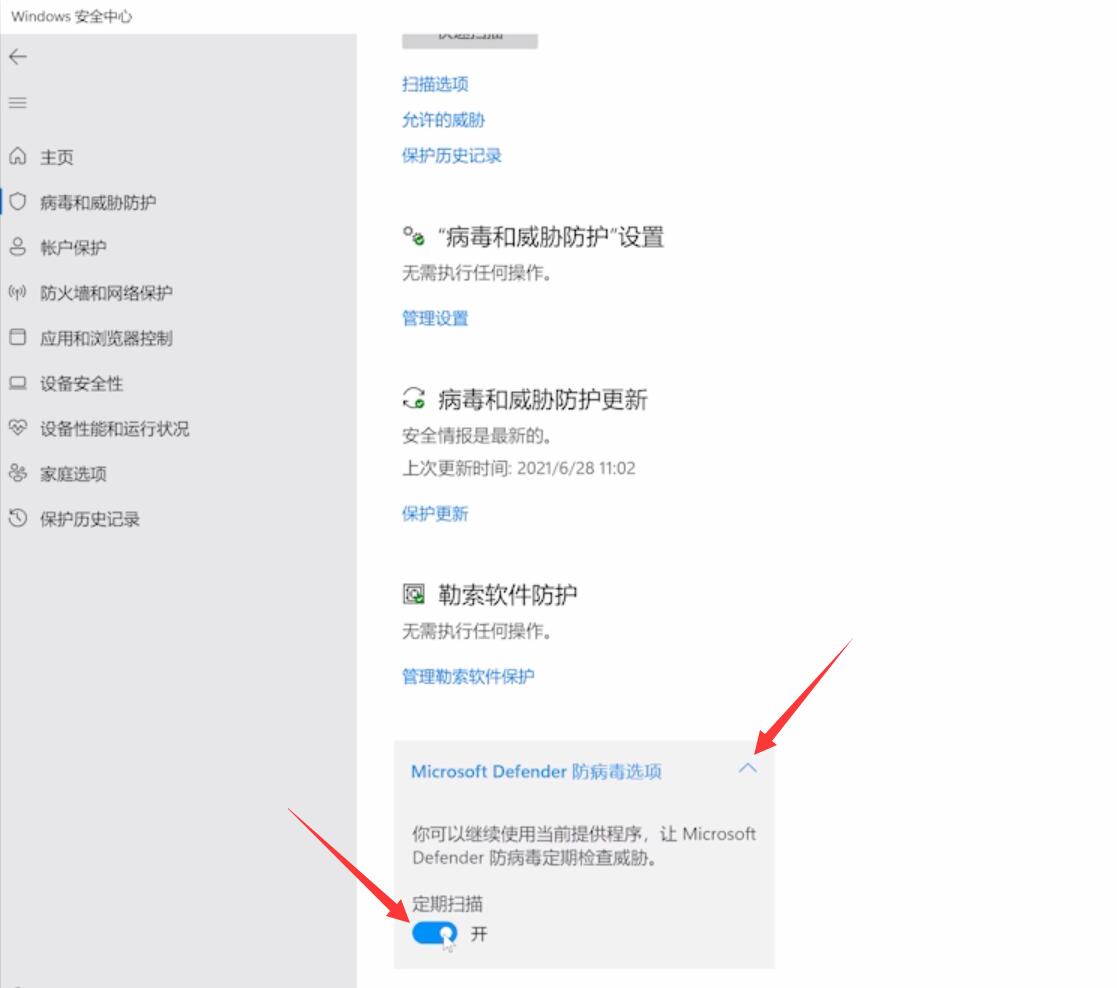1、首先在windows11桌面上找到此电脑,右键选中它,点击属性。 2、然后在其中左侧栏中找到隐私和安全性。 3、进入安全后,点击其中的windows安全中心进入。 4、接着在windows安全中心中
1、首先在windows11桌面上找到此电脑,右键选中它,点击属性。
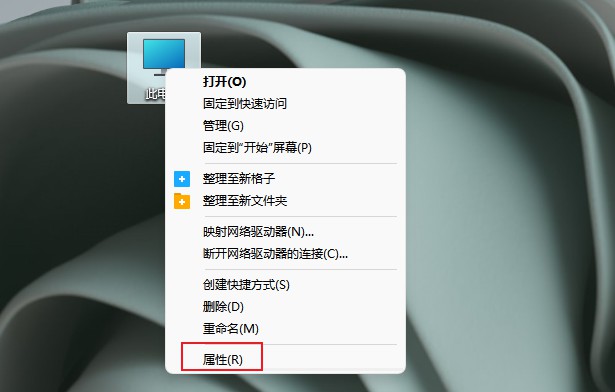
2、然后在其中左侧栏中找到隐私和安全性。
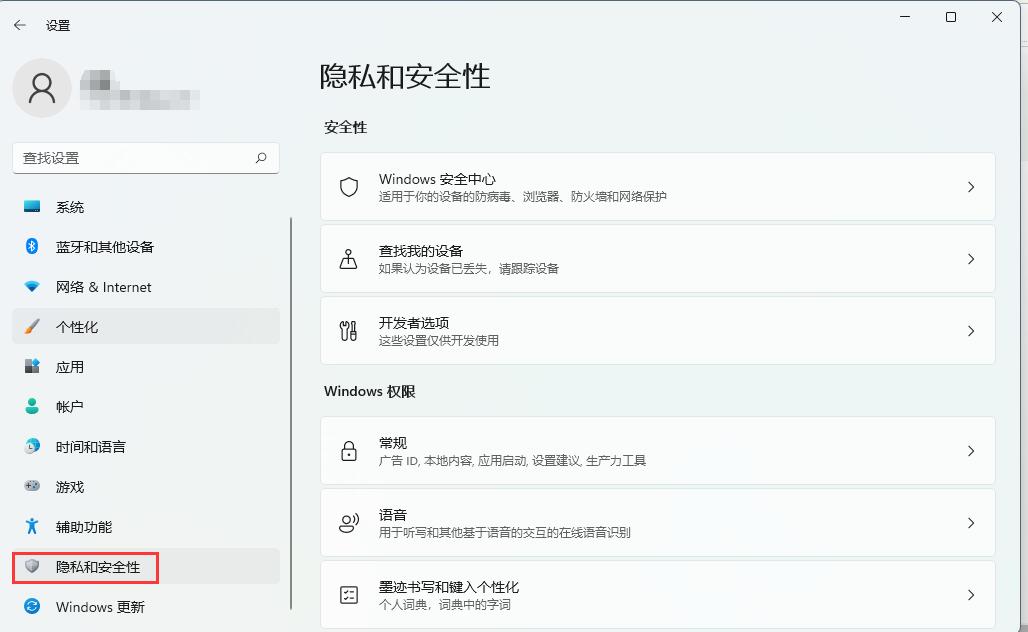
3、进入安全后,点击其中的windows安全中心进入。
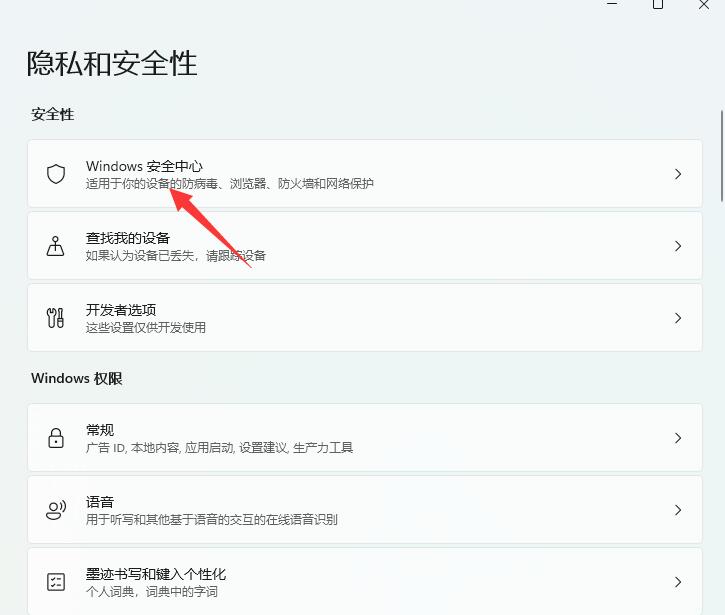
4、接着在windows安全中心中选择打开windows安全中心。
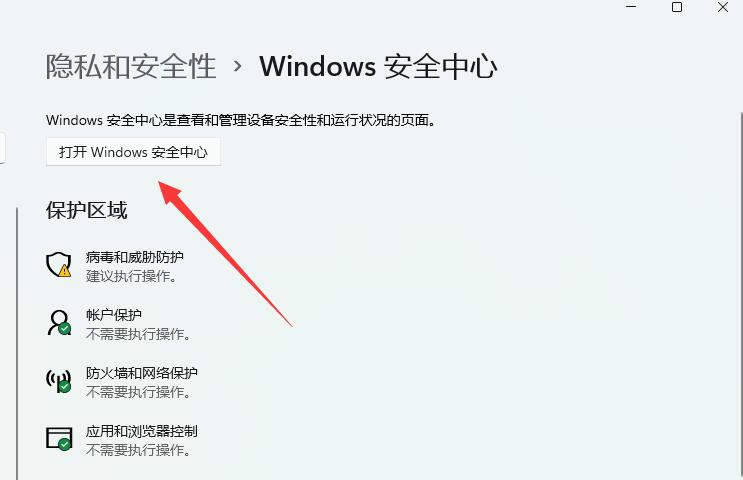
5、然后在左侧边栏中选择病毒和威胁防护。
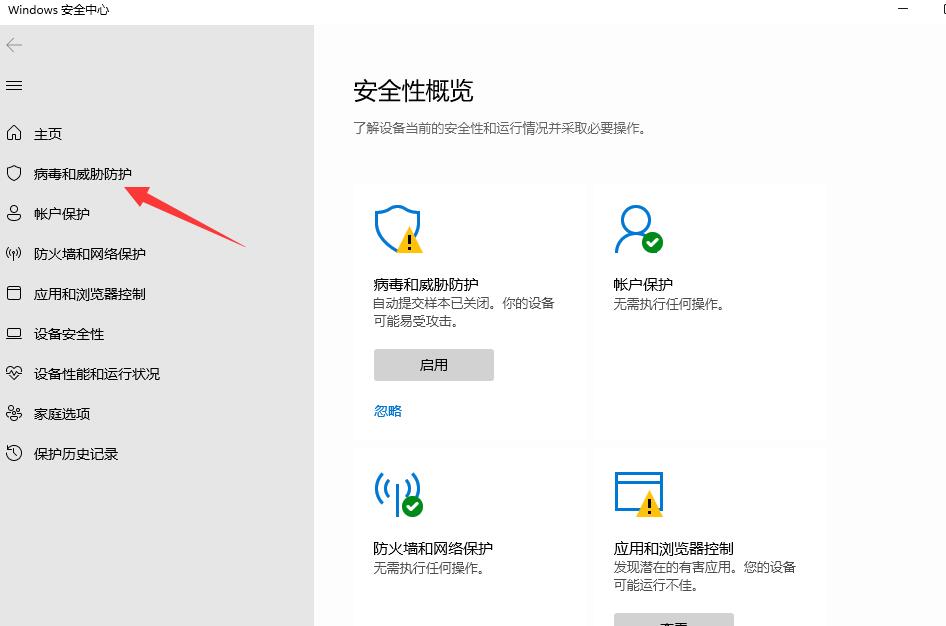
6、最后在右侧展开Microsoft Defender防病毒选项,将下方的定期扫描设置为关即可。